블루투스는 새롭고 기이한 최첨단 무선 기술이었습니다. 예전에 아주 멍청한 전화기에서 IRport를 사용했던 것을 기억하는 사람들에게 Bluetooth는 마법과도 같았습니다. 오늘날 거의 모든 것이 BT를 사용하며 안정적이고 원활한 생활의 일부가 되었습니다.
이는 원래 릴리스에 대한 지속적인 개선 덕분입니다. 작성 당시 Bluetooth 5.1이 발표되었습니다.
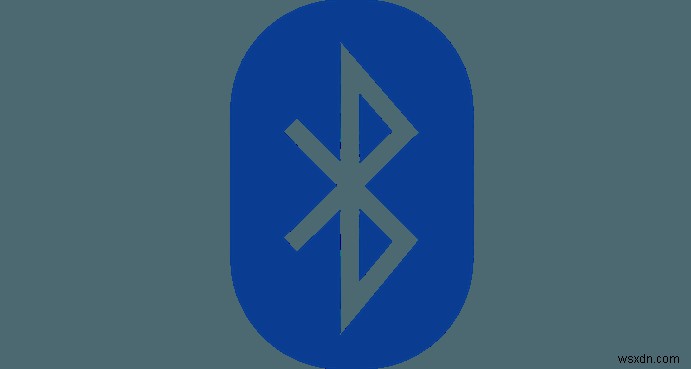
각 버전은 새로운 기능과 개선 사항을 제공합니다. 모든 버전은 이전 버전과도 호환되지만 일반적으로 사용 중인 가장 낮은 BT 버전 하드웨어에서 지원하는 기능으로 제한됩니다.
다시 말해, 멋진 새 BT 마우스가 고효율 전력 사용을 지원하지만 랩톱의 BT 버전이 지원하지 않는다면 사용할 수 없는 기능에 대해 비용을 지불하는 것입니다.
주변 장치는 일반적으로 상자에 Bluetooth 번호를 굵게 표시하지만 내장 어댑터의 버전을 파악하는 것이 더 어려울 수 있습니다. 메뉴를 조금만 뒤져도 괜찮다면 운 좋게도 Windows 10에서 직접 해당 정보를 얻을 수 있습니다.
Windows 10에서 Bluetooth 버전 가져오기
가장 먼저 할 일은 기기 관리자를 여는 것입니다. . 시작 메뉴를 열고 검색하면 찾을 수 있습니다.

OpenDevice Manager. 다음과 같아야 합니다.

이제 블루투스 카테고리.

해당 BT 어댑터를 마우스 오른쪽 버튼으로 클릭한 다음 속성을 클릭합니다. .

고급 아래 탭에서 LMP를 기록해 둡니다. 번호.] 자, 이것들은 BT 버전 번호와 함께 사용되는 LMP 번호입니다.

- LMP 0 – 블루투스 1.0b
- LMP 1 – 블루투스 1.1
- LMP 2 – 블루투스 1.2
- LMP 3 – 블루투스 2.0 + EDR
- LMP 4 – 블루투스 2.1 + EDR
- LMP 5 – 블루투스 3.0 + HS
- LMP 6 – 블루투스 4.0
- LMP 7 – 블루투스 4.1
- LMP 8 – 블루투스 4.2
- LMP 9 – 블루투스 5
버전 번호를 얻는 것만으로도 꽤 힘든 일이지만 이제 최소한 컴퓨터 hasonboard의 기능을 파악할 수 있습니다!
